Как включить впн в виндовс 11
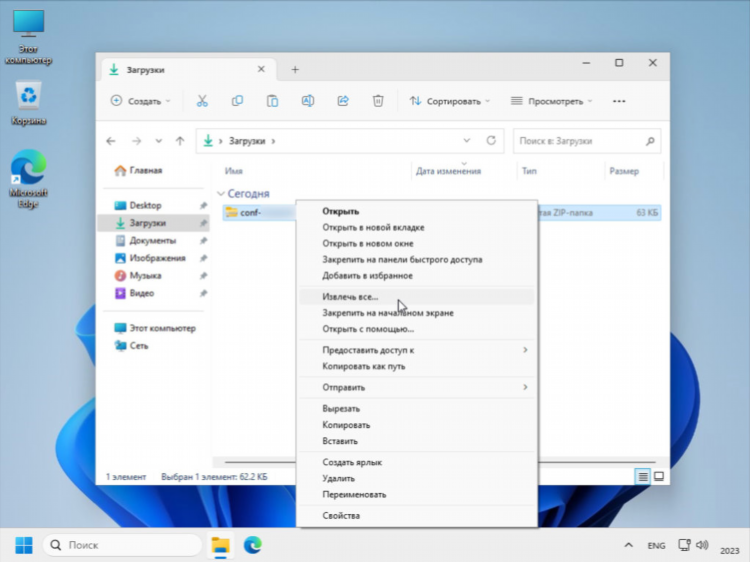
Как включить VPN в Windows 11
Виртуальная частная сеть (VPN) создает зашифрованное соединение между вашим компьютером и удаленным сервером, позволяя безопасно и конфиденциально выходить в интернет. Использование VPN в Windows 11 может защитить ваши данные от посторонних глаз, скрыть ваш реальный IP-адрес и обеспечить доступ к контенту с географическими ограничениями. В Windows 11 существует несколько способов настройки VPN-соединения, включая использование встроенных средств операционной системы и сторонних VPN-клиентов.
Наиболее распространенный способ настройки VPN в Windows 11 – использование встроенной функции VPN-клиента. Для этого откройте меню "Пуск" и перейдите в "Параметры". В левом боковом меню выберите раздел "Сеть и Интернет", а затем нажмите на пункт "VPN". На открывшейся странице нажмите кнопку "Добавить VPN-подключение". В появившемся окне вам потребуется ввести данные вашего VPN-провайдера. В поле "VPN-провайдер" выберите "Windows (встроенный)". В поле "Имя подключения" введите любое желаемое название для вашего VPN-соединения. В поле "Имя или адрес сервера" введите адрес VPN-сервера, который предоставил вам ваш VPN-провайдер. Тип VPN обычно определяется вашим провайдером, наиболее распространенными являются "Автоматически", "PPTP", "L2TP/IPsec с предварительным ключом" и "IKEv2". Выберите соответствующий вариант. Если выбран тип "L2TP/IPsec с предварительным ключом", вам потребуется ввести "Предварительный ключ" (общий ключ), который также должен предоставить ваш VPN-провайдер. В разделе "Тип данных для входа" выберите подходящий метод аутентификации, обычно это "Имя пользователя и пароль". Введите ваши имя пользователя и пароль, предоставленные VPN-провайдером, в соответствующие поля. Поставьте галочку напротив "Запомнить мои учетные данные", если хотите, чтобы система сохранила ваши данные для последующих подключений. Нажмите кнопку "Сохранить".
После сохранения настроек ваше VPN-подключение появится в списке VPN-подключений. Чтобы подключиться к VPN, вернитесь на страницу "VPN" в настройках сети и Интернета, выберите созданное подключение и нажмите кнопку "Подключиться". Также вы можете получить быстрый доступ к VPN-подключениям, щелкнув значок сети в правом нижнем углу экрана. В открывшемся меню вы увидите созданное VPN-подключение, нажмите на него и затем на кнопку "Подключиться". После успешного подключения под названием вашего VPN-подключения появится статус "Подключено". Весь ваш интернет-трафик теперь будет проходить через VPN-сервер. Чтобы отключиться от VPN, нажмите кнопку "Отключить" под названием подключенного VPN-соединения в настройках или в быстром меню сети.
Помимо встроенного VPN-клиента, вы можете использовать сторонние VPN-приложения, предоставляемые различными VPN-сервисами. Как правило, такие приложения обладают более широким набором функций, более удобным интерфейсом и могут автоматически настраивать подключение к серверам VPN-провайдера. Для использования стороннего VPN-клиента вам необходимо скачать и установить его с официального сайта VPN-провайдера или из Microsoft Store. После установки запустите приложение и следуйте инструкциям по настройке и подключению, которые обычно интуитивно понятны. Использование стороннего VPN-клиента часто упрощает процесс подключения и предоставляет дополнительные возможности, такие как выбор конкретных серверов в разных странах, различные протоколы шифрования и функции безопасности, например, Kill Switch. Выбор между встроенным VPN-клиентом Windows 11 и сторонним приложением зависит от ваших потребностей и предпочтений. Встроенный клиент является простым и удобным для базовых задач, в то время как сторонние приложения могут предложить более расширенные возможности и лучшую производительность.
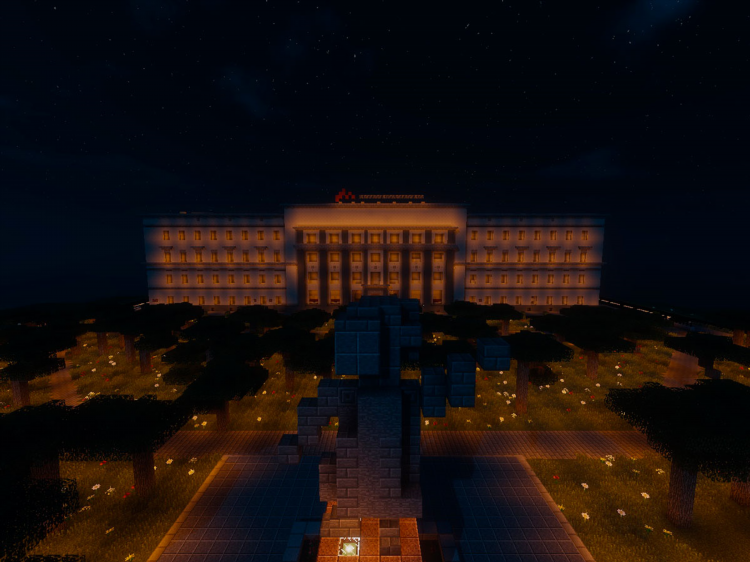
Почему не работает радмин впн майнкрафт
Безопасность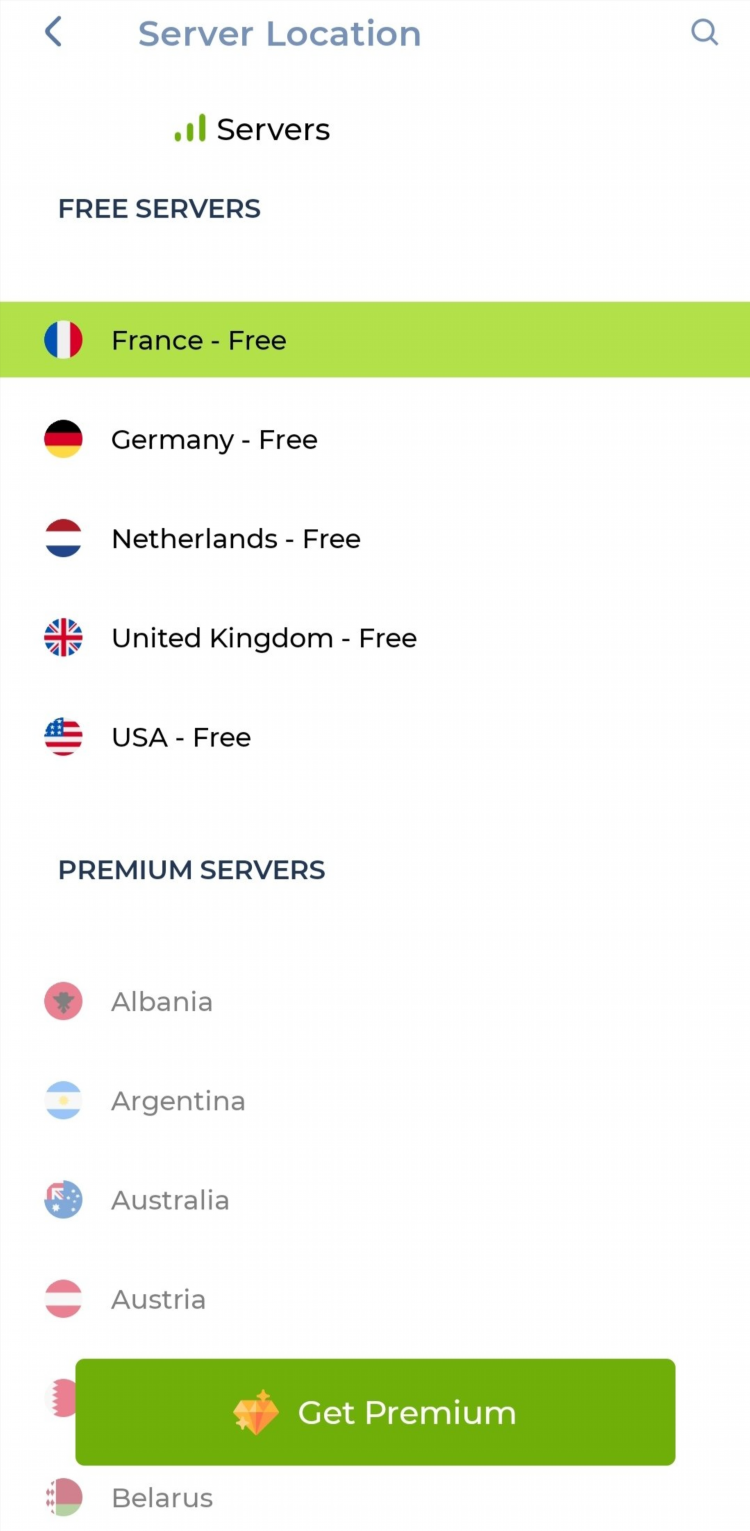
Випиэн планет скачать бесплатно
Без Логов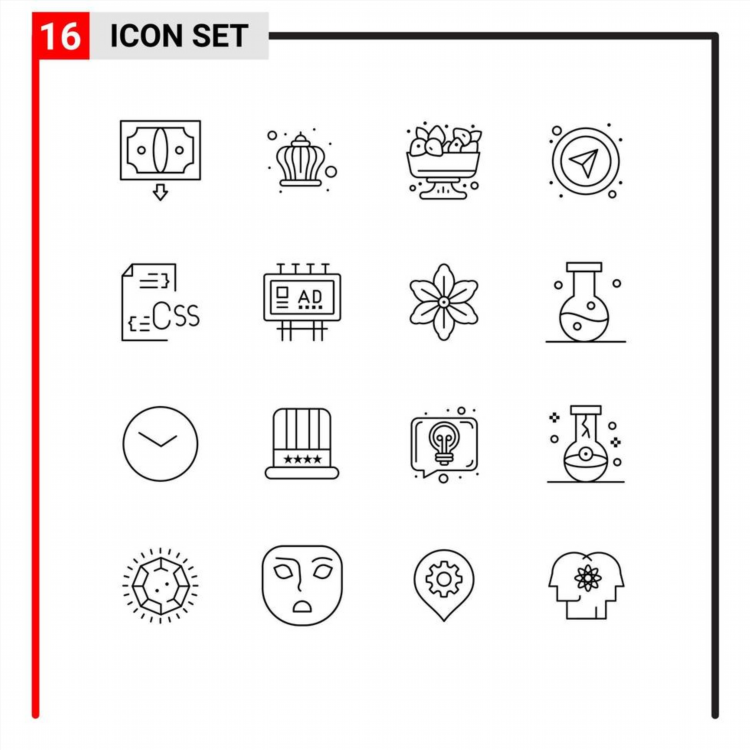
Что такое outline в css
Spotify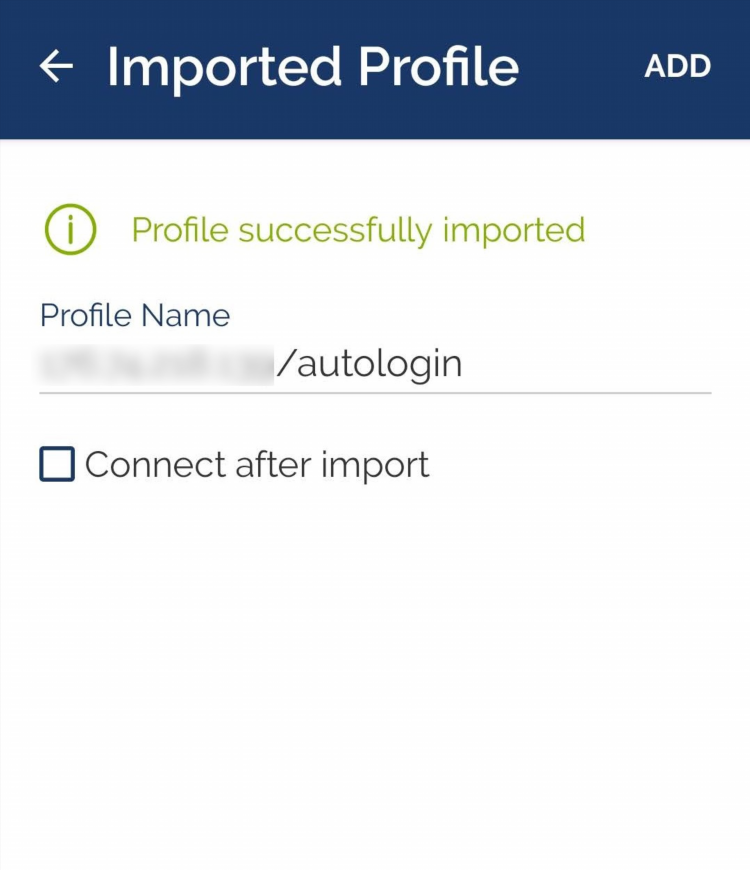
Как скачать бесплатно впн на андроид
Геоблоки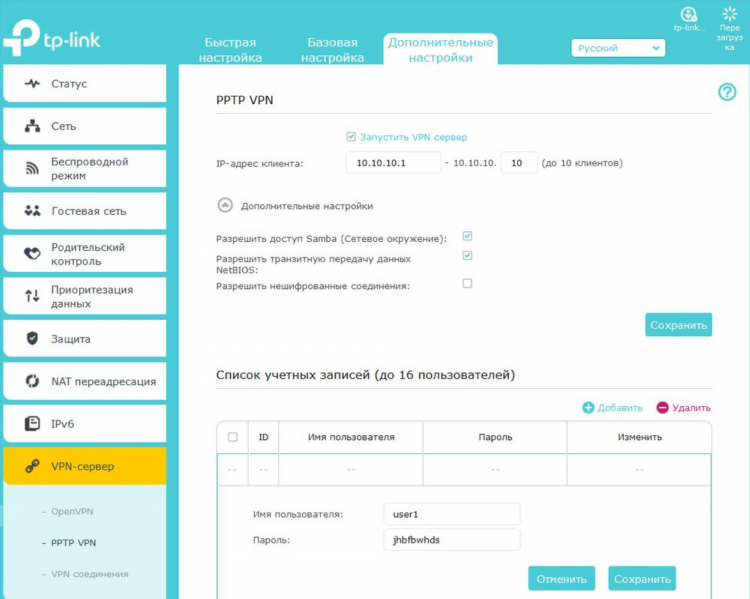
Впн сайты с адресами
Туризм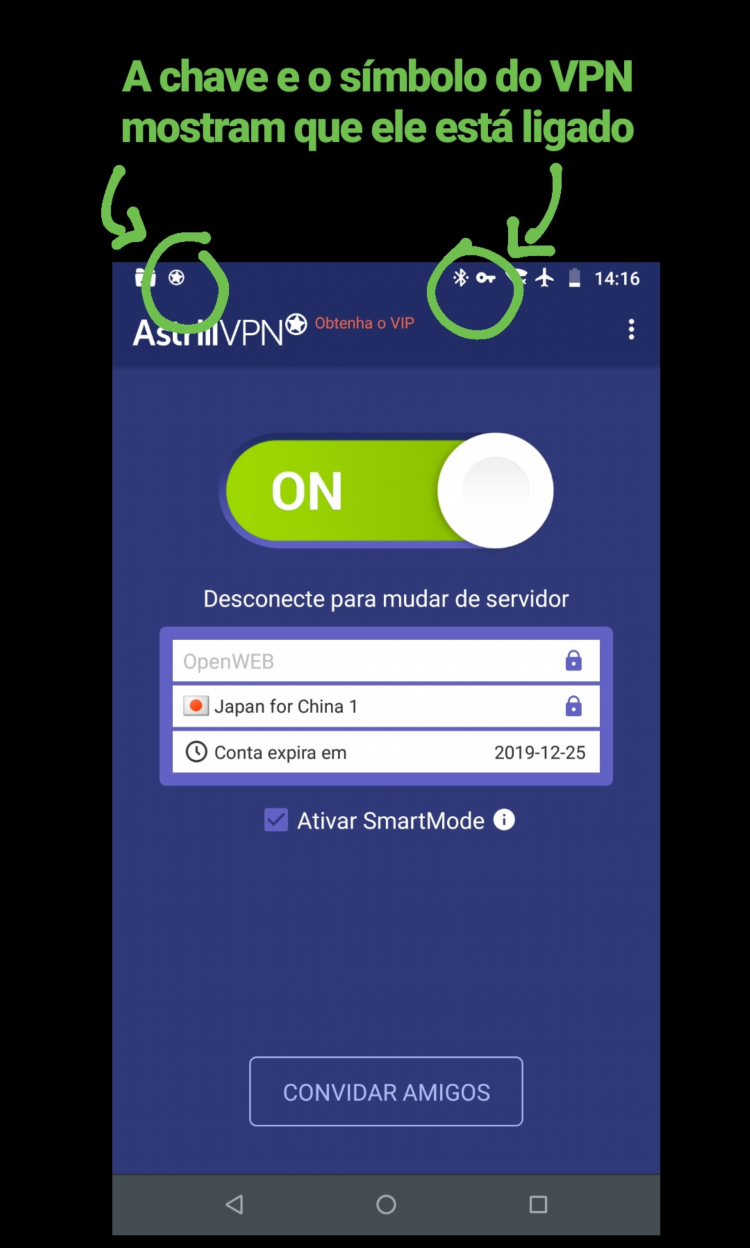
Интернет через vpn
LinuxИнформация
Посетители, находящиеся в группе Гости, не могут оставлять комментарии к данной публикации.

